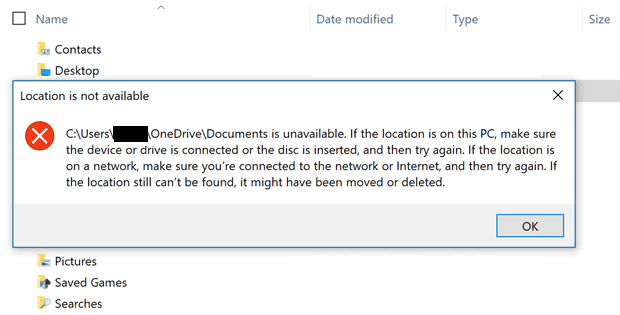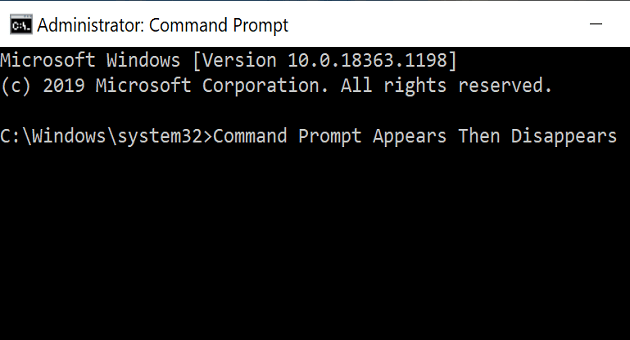Lagfæring: Það er enginn útflutningsmöguleiki í OneNote

Ef þú notar OneNote fyrir vefinn geturðu aðeins flutt út og flutt inn skrárnar sem eru vistaðar á persónulegum OneDrive reikningnum þínum.
Ertu ekki bara þreyttur á þessari pirrandi viðvörun sem segir að Windows 10 vanti mikilvægar uppfærslur? Eða kannski mikilvægar öryggis- og gæðaleiðréttingar?
Auðvitað, þegar notendur taka eftir viðvöruninni, ýta þeir fljótt á Uppfæra hnappinn. Oft tekst ekki að setja upp uppfærslur í bið. Og önnur Windows 10 uppfærsluvilla birtist á skjánum.
⇒ Athugið : Ef þessi viðvörun hefur áhrif á Windows 10 Pro eða Enterprise tölvu sem er stjórnað af fyrirtæki, hafðu samband við upplýsingatæknistjórann þinn til að fá frekari aðstoð. Líklegast er þetta hópstefnumál.
Ef uppfærsluþjónustan er ekki í gangi eða eitthvað hindrar hana skaltu endurræsa hana.
Sláðu inn 'þjónusta' í Windows leitarstikunni og ræstu Services appið.
Skrunaðu síðan niður að Windows Update .
Hægrismelltu á þjónustuna og veldu Endurræsa .
Tvísmelltu síðan á Windows Update og haltu áfram á General flipanum.
Stilltu ræsingarþjónustuna á Sjálfvirkt .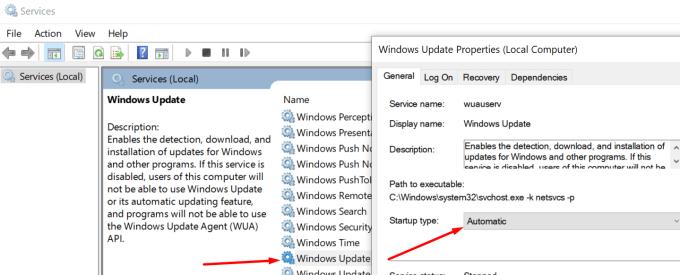
Endurræstu tölvuna þína og athugaðu hvort tölvunni vanti enn mikilvægar uppfærslur.
Athugið : Að slökkva á Windows Update er ein leið til að losna við þessa viðvörun. Það er ef þú vilt virkilega ekki uppfæra vélina þína. En ef þú vilt setja upp uppfærsluna skaltu ganga úr skugga um að þjónustan sé í gangi.
Ef endurræsing þjónustunnar virkaði ekki skaltu prófa að endurstilla hana.
Farðu aftur í Þjónusta appið.
Finndu og stöðvaðu Background Intelligent Transfer Service og Windows Update . Hægrismelltu á hvern netþjón og veldu Stop .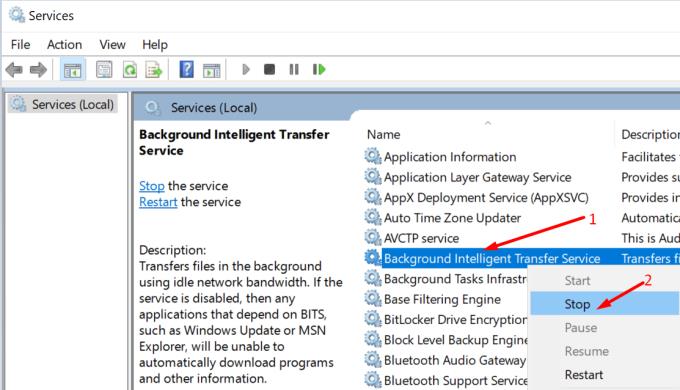
Næst skaltu fletta í C:\Windows\SoftwareDistribution.
Eyddu öllum skrám og möppum úr þeirri möppu. Þetta eru bara tímabundnar skrár.
Ræstu Powershell með admin réttindi.
Keyrðu eftirfarandi skipanir eina í einu:
Endurræstu tölvuna þína. Athugaðu hvort uppfærsluviðvörunin sé horfin.
Þú getur lagfært Windows Update stillingarnar til að loka tímabundið fyrir uppfærslur í bið eða forðast að setja upp stórar uppfærslur .
Til dæmis er hægt að gera hlé á uppfærslum í sjö daga eða setja upp tengingu með mælingum.
Ef þú kveiktir á einhverjum af þessum valkostum (eða öðrum) skaltu fara í Stillingar → Uppfærsla og öryggi → Windows Update → Ítarlegir valkostir . Stilltu uppfærsluvalkostina þína á sjálfgefnar stillingar.
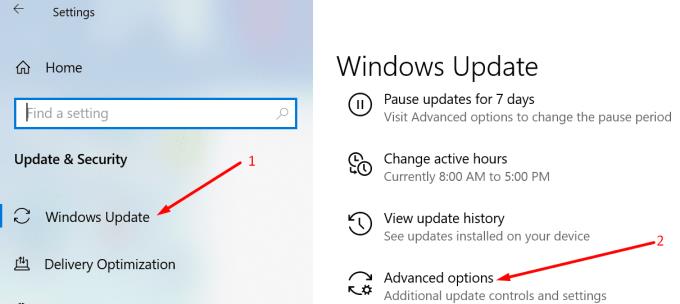
Þetta mun opna fyrir uppfærsluferlið á tölvunni þinni. Auðvitað, ef þú vilt virkilega koma í veg fyrir að Windows 10 setur upp nýjustu uppfærslurnar skaltu halda stillingunum sem slíkum. Og hunsaðu einfaldlega uppfærsluviðvörunina. Farðu aðeins aftur í sjálfgefnar stillingar ef þú vilt uppfæra vélina þína.
Ef þú veist KB-númerið á erfiðu uppfærslunni geturðu hlaðið því niður handvirkt úr Microsoft Update Catalog .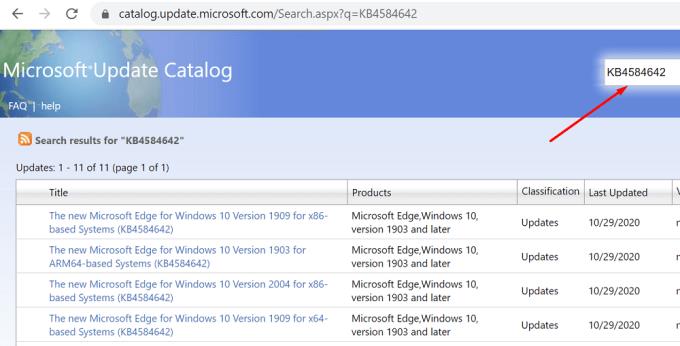
Sláðu einfaldlega inn uppfærslukóðann, ýttu á Enter og veldu uppfærsluna sem þú hefur áhuga á. Ýttu síðan á niðurhalshnappinn.
Windows 10 kemur með sérstökum uppfærsluúrræðaleit. Einfaldlega sagt, Microsoft er meðvitað um að uppfærsluvandamál og villur eru nokkuð tíðar. Þess vegna er þörf fyrir sérstakan bilanaleitara.
Ef það er eitthvað dýpra í kerfinu sem hindrar uppsetningu uppfærslunnar, ætti uppfærsluúrræðaleit að laga það.
Farðu í Stillingar → Uppfærsla og öryggi .
Smelltu síðan á Úrræðaleit (vinstri rúðu).
Skrunaðu niður og finndu vandræðaleit fyrir uppfærslur .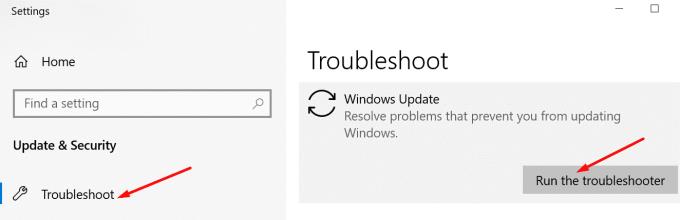
Veldu það og ýttu á Keyra úrræðaleitarhnappinn .
Endurræstu tölvuna þína.
Við vonum að ein af þessum fimm lausnum hafi virkað fyrir þig.
Ef þú notar OneNote fyrir vefinn geturðu aðeins flutt út og flutt inn skrárnar sem eru vistaðar á persónulegum OneDrive reikningnum þínum.
Microsoft myndir kunna stundum að frjósa og hrun þegar myndir eru fluttar inn úr iPhone tækjum. Að gera við appið ætti að hjálpa.
Ertu að fá eftirfarandi villu: C:UsersUserNameOneDriveDocuments er ekki tiltækt? Endurheimtu sjálfgefna staðsetningu.
Villa 13003 gefur til kynna að tölvan þín gæti ekki sett upp Zoom vegna ófullnægjandi heimilda. Keyrðu uppsetningarforritið sem admin til að laga villuna.
Aðdráttarvillukóði 614 gefur til kynna að forritinu hafi ekki tekist að umbreyta upptökunni þinni vegna lítillar plássvandamála. Losaðu um pláss til að laga málið.
Aðdráttarvillur 5000, 5003 og 5004 gefa til kynna að tölvan þín hafi ekki tengst Zooms netþjónum vegna rangra netstillinga.
Aðdráttarvillukóði 3113 gefur til kynna að þú hafir ekki virkjað aðgangskóða eða biðstofu fyrir fundinn þinn. Gerðu það og villan hverfur.
Aðdráttarvilla 1005 gefur til kynna að vandamál með nettengingu komi í veg fyrir að þú setur upp eða ræsir forritið.
Ertu þreyttur á þessari pirrandi viðvörun sem segir að Windows 10 tölvunni þinni vantar mikilvægar uppfærslur? Svona á að losna við það.
Ef Bluetooth rofinn þinn hvarf úr Windows 10, vertu viss um að Bluetooth þjónustan sé í gangi og ræstu síðan Bluetooth bilanaleitina.
Skipunarlínan hverfur skyndilega ef þú ert að keyra CMD-sértæka skipun í Run glugga í stað sjálfstæðs CMD glugga.
Þú lifir annasömu lífi. Það síðasta sem þú þarft eru sölusímtöl eða, jafnvel verra, símtöl frá svindlarum. En þeir geta gerst af og til. Þess vegna er
Hisense er eitt af efstu sjónvarpsmerkjunum með mikið úrval af gerðum sem henta mismunandi þörfum og smekk. Flest nútíma Hisense sjónvörp eru með snjöllum eiginleikum, eins og
.MOV skrár, tegund myndbandssniðs þróað af Apple, eru í miklum metum fyrir hágæða myndbands og hljóðs. Það er svo gott þessi fagmaður
Þótt Windows 11 eigi að vera notendavænna stýrikerfi en forverar þess, þá fylgja því nokkrar óvæntar breytingar. Ekki síst,
Kannski ertu að leysa nettengingarvandamál fyrir tiltekið forrit og þarft að athuga hvort tengiaðgangur þess sé opinn. Hvað ef þú þarft
Viltu fjarlægja Microsoft Edge af Windows 11 tölvunni þinni? Og vilt koma í veg fyrir að það setji sig sjálfkrafa upp aftur? Fylgdu þessari handbók.
Microsoft hefur alltaf gert Windows aðgengilegt í nokkrum útgáfum, hvort sem það er Nemandi og Kennari, Home eða Windows 7 og Vistas Ultimate. Windows 10 er nr
Stundum birtast skilaboð um tengingarvandamál eða ógildan MMI kóða og geta verið pirrandi fyrir Android notendur. Þegar ógild MMI kóða skilaboð
Virkar tölvan þín hægar en venjulega? Þetta gæti verið merki um að það sé að ofhitna. Það er algengt mál sem mun gera þig minna afkastamikill þegar þú reynir að reikna út
Þegar tölvan þín er farin að verða sein er það merki um að þú þurfir að losa um pláss. Venjulega er það frábær staður til að byrja að eyða tímabundnum skrám.